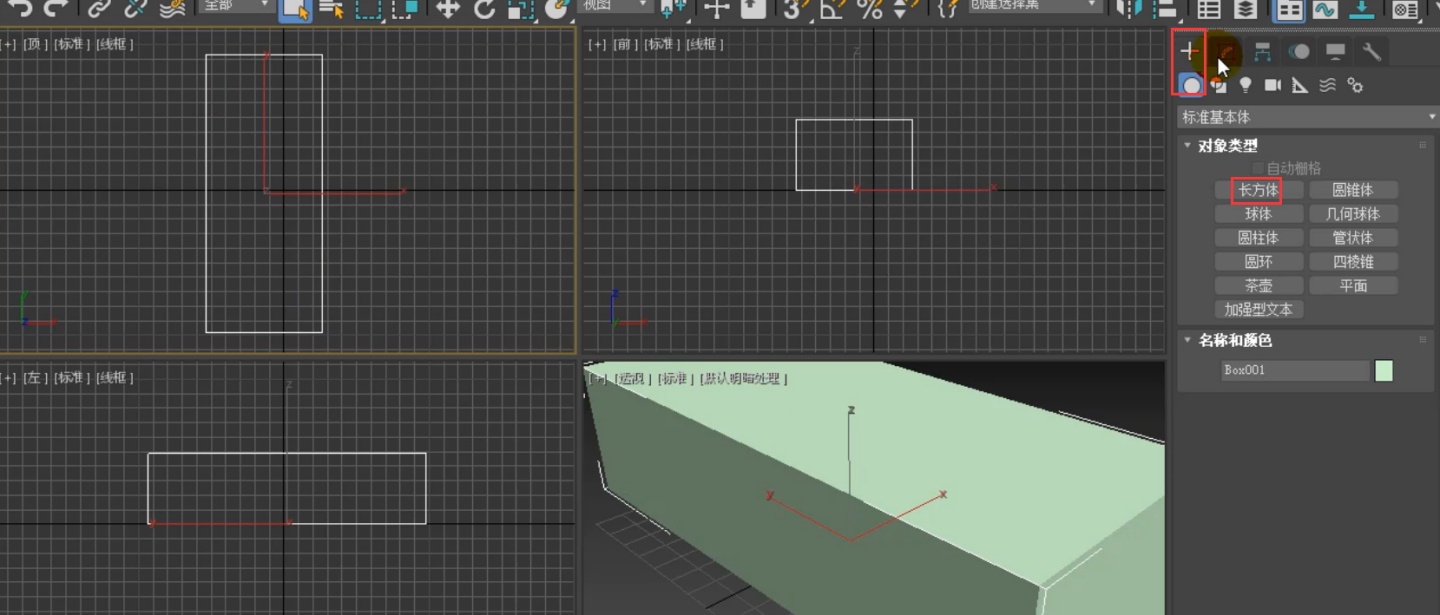
大家好,今天我来为大家讲解一下如何利用3dmax中的阵列制作带扶手楼梯。
打开3dmax,选择长方体在场景中进行创建。
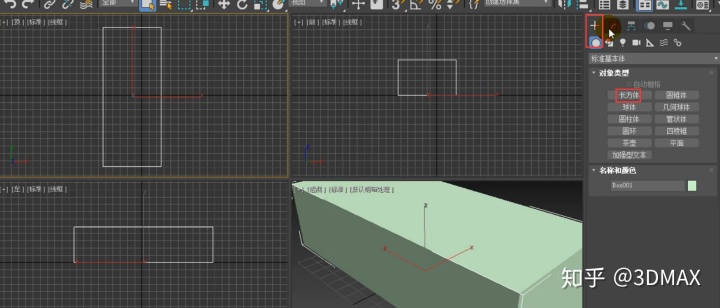
单击修改,将长度设置为280mm,宽度设置为1800mm,高度设置为150mm。
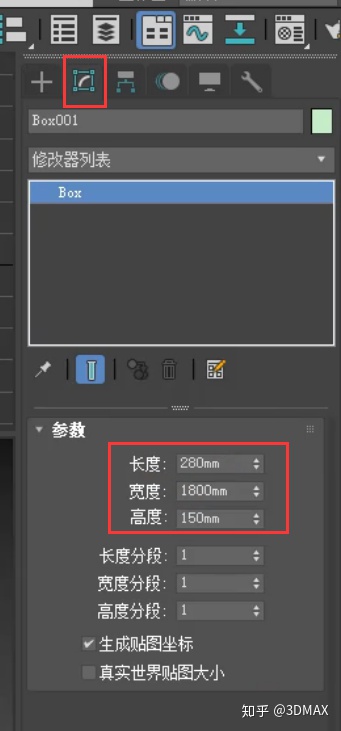
执行W键切换到移动工具,并将视口底下的坐标进行清零设置。
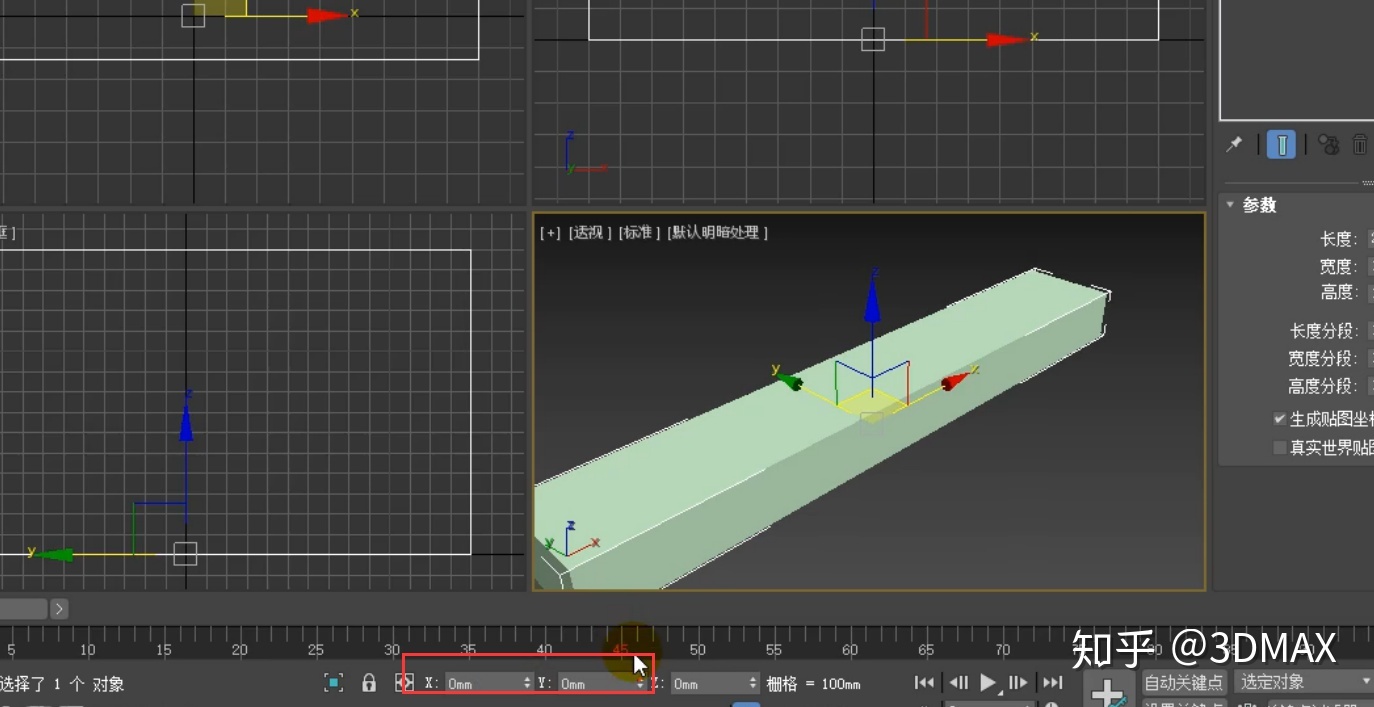
单击文件,选择导入中的合并,然后选择小立柱将它合并进来。
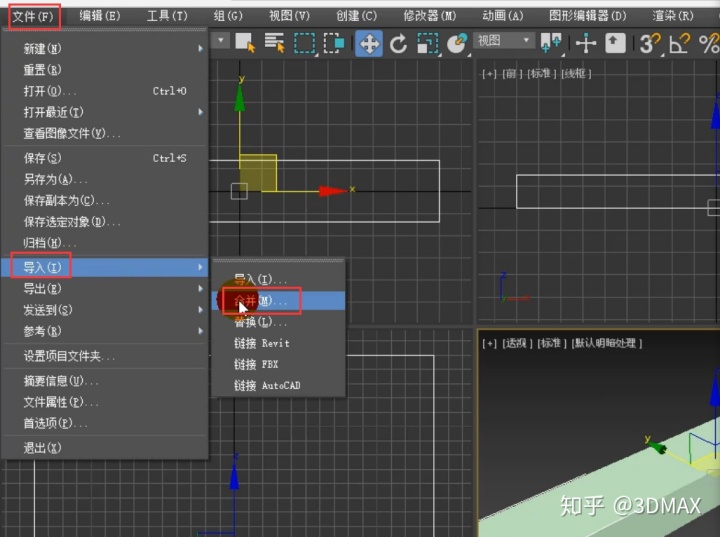
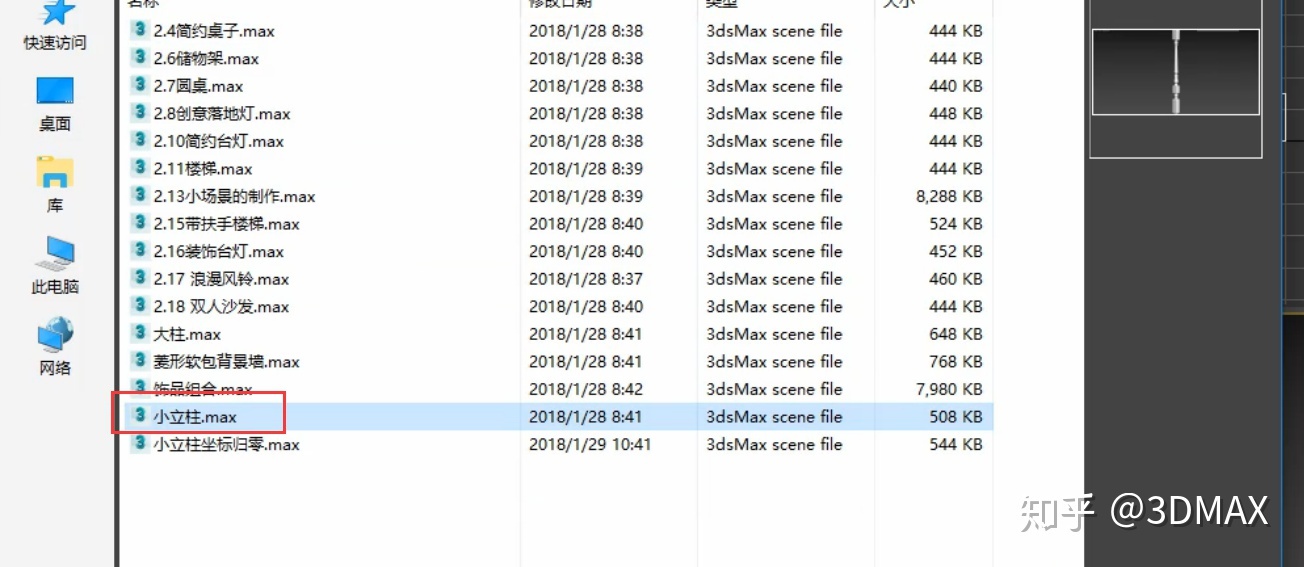
选择小柱,并单击确定,这样我们就将它添加进来了。
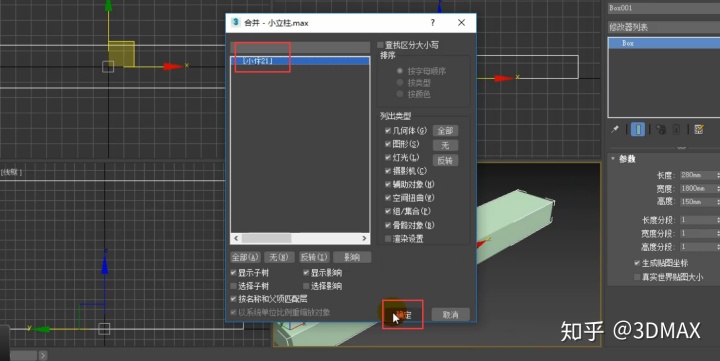
合并进来之后,我们发现小立柱和长方体的距离有一点远,我们选择小立柱将它切换到视口最大化显示。我们可以观察到底下坐标的值比较大,所以它离我们的坐标原点的距离有一点远。
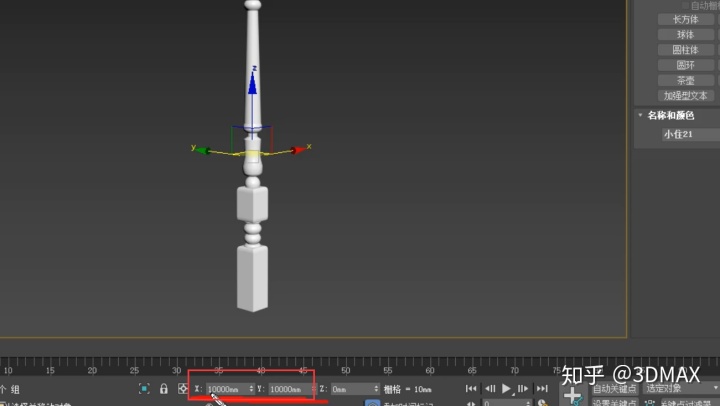
我们将它的坐标进行归零设置。它就会回到坐标原点的位置。

我们在还没有合并之前,先将小立柱的坐标进行清零设置,然后将它进行保存。再次进行导入,导入小立柱坐标归零的这一个。
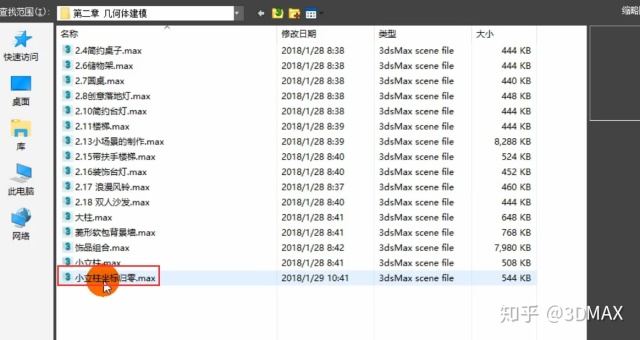
合并进来就是这样的一个效果,不存在说合并进来找不到物体在哪里的情况。

选择前视图,单击对齐工具,将小立柱与长方体进行对齐。对齐位置选择Y位置,当前对象设置为最小,目标对象设置为最大。
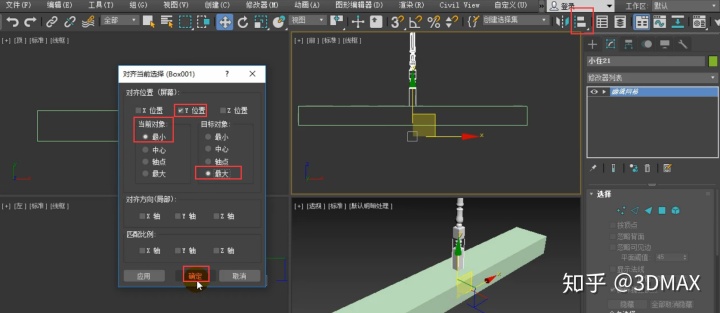
选择顶视图,我们也需要将它与顶视图进行对齐。单击对齐工具,对位位置为Y位置,选择中心对中心,单击确定。
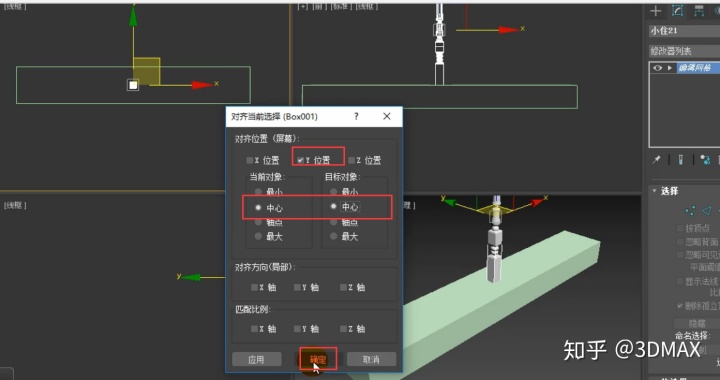
选择小立柱,按住Shift键沿着X轴向右进行复制,选择实例的方式,单击确定就可以了。
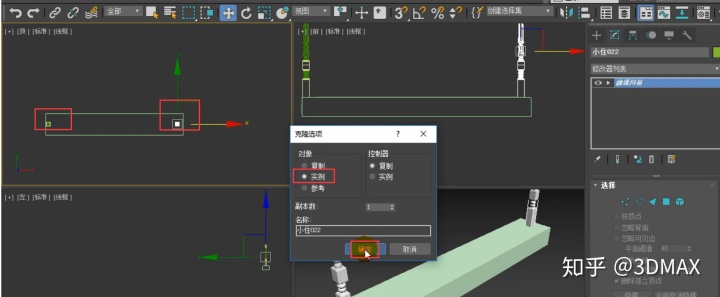
框选场景中的三个物体,单击主工具栏中的组将它们进行成组。
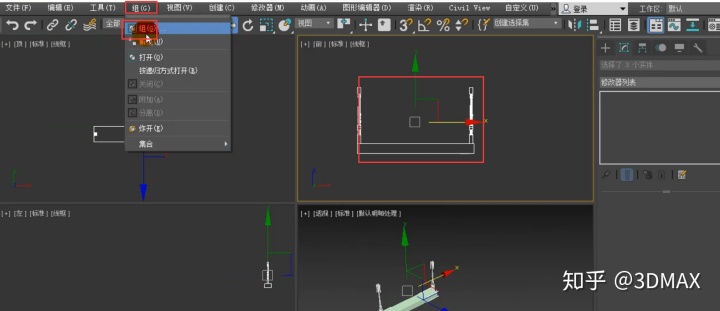
并命名为踏步,单击确定。
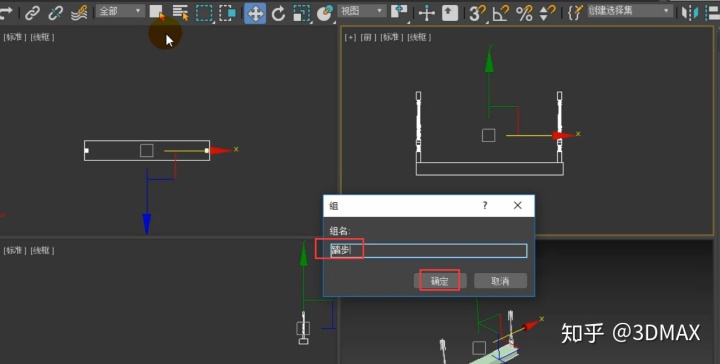
单击工具,选择阵列。
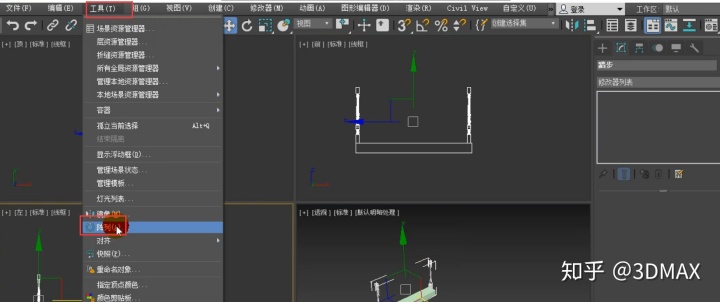
我们输入X偏移数值为280mm,Y的偏移数值为150mm,一维数量设置为10个,单击预览查看一下效果。如果觉得现在的效果可以,我们就单击确定。
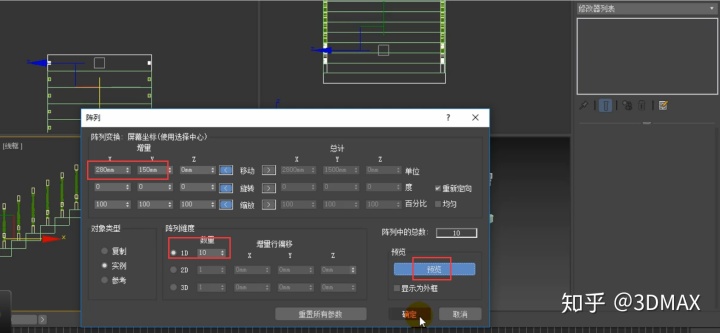
单击创建,对象切换为扩展基本体,选择切角圆柱体在前视图进行创建。

单击修改,半径设置为40mm,高度设置为3200mm,圆角设置为5mm,圆角分段设置为5,边数设置为30。
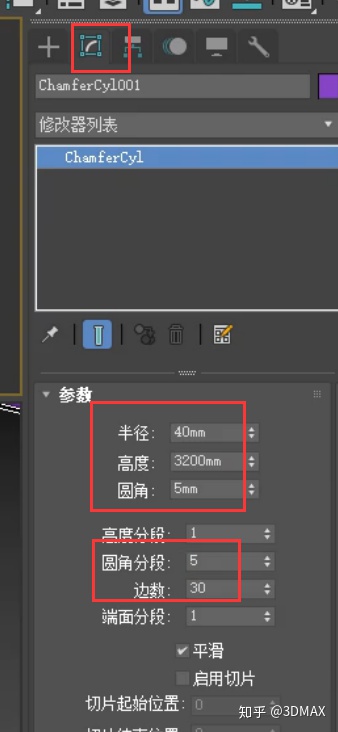
执行R键切换到缩放工具,沿着Y轴按住鼠标左键向下进行移动缩小。
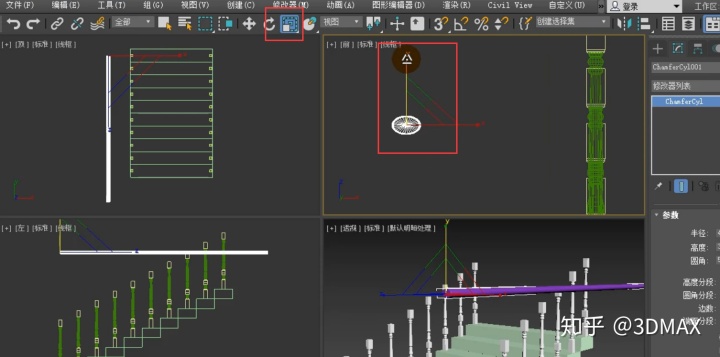
切换到左视图,选择旋转工具,将它进行旋转,然后使用移动工具,将它的位置进行调整。
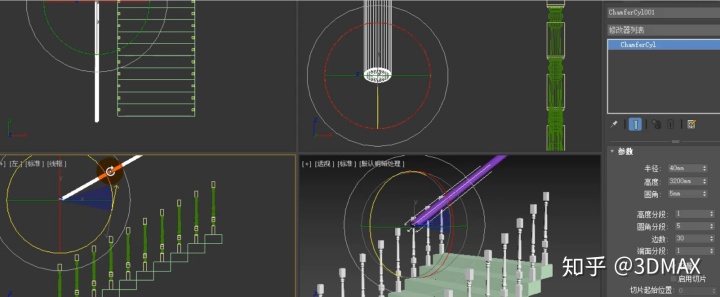
将左视图进行最大化显示,这样有利于我们进行更加仔细的观察。我们在进行一定角度的旋转。

我们切换到顶视图中,选择模型按住Shift键沿着X轴向右进行复制。选择实例的方式,单击确定。
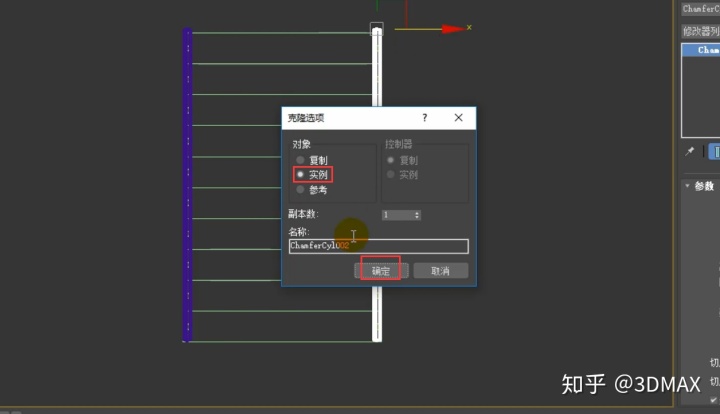
执行P键,我们切换到透视图,我们发现位置有一点不正确。我们需要重新进行移动。

执行L键切换到左视图。我们将扶手向上进行移动。
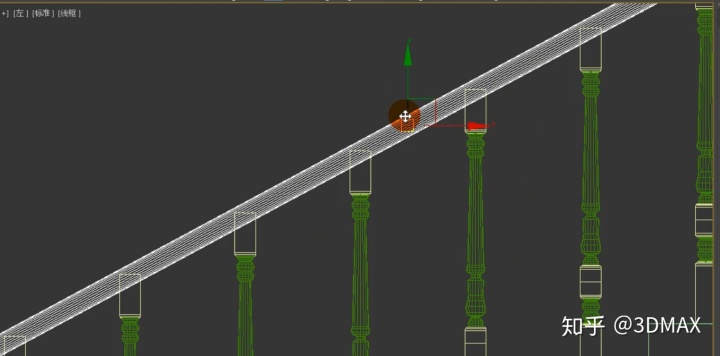
然后我们再切换到透视图中,查看一下效果。现在就没有什么问题了。
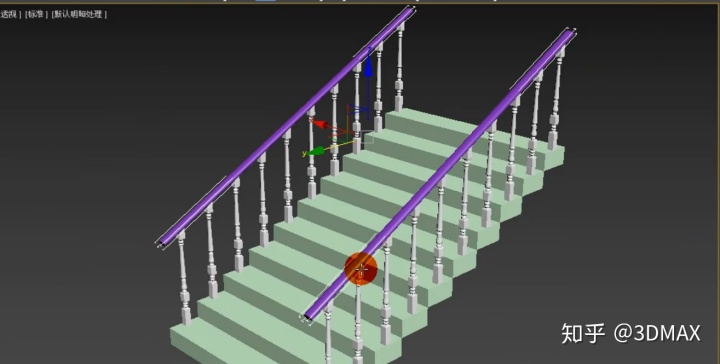
选择扶手,将它们的颜色进行修改。
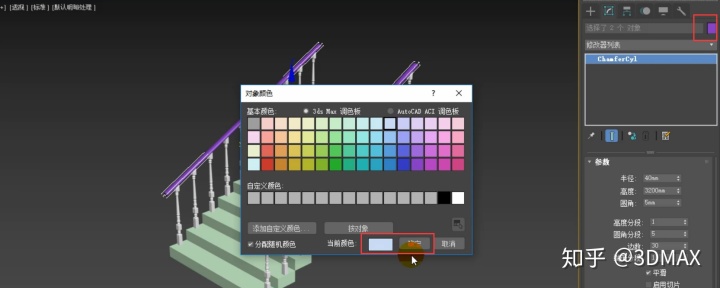
执行Shift键+F键打开安全框显示。
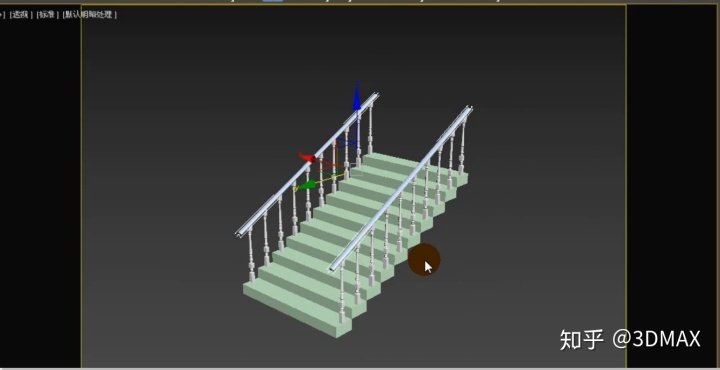
我们实用视野工具将模型放大一些。
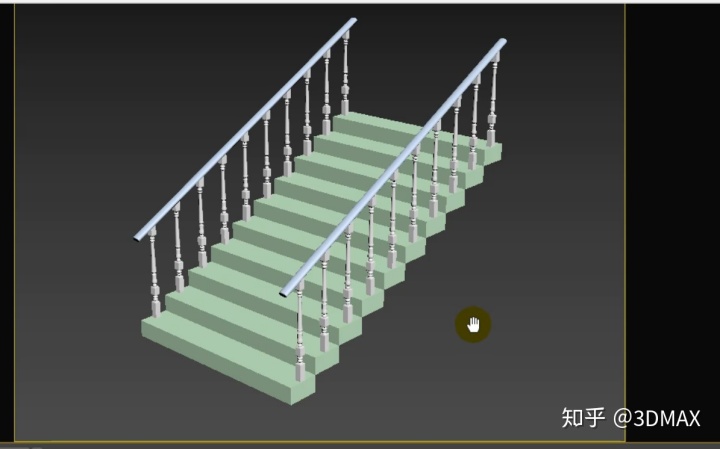
执行F9,对模型进行渲染。制作完成后就是这样的一个效果,我们可以将它进行保存。
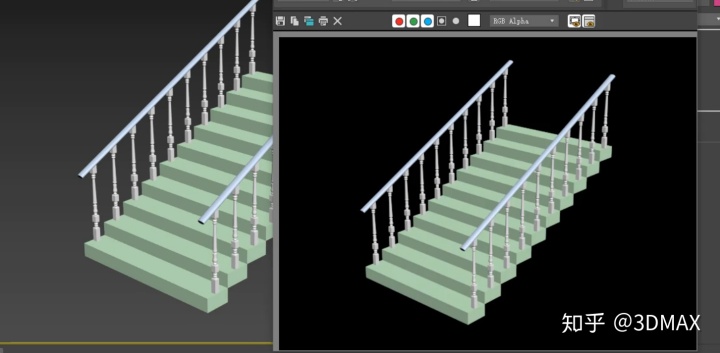
那么今天呢,就给大家分享到这里
【学习交流】
觉得不错记得点赞收藏+关注哦~
更多高阶及学习资料:人工解答点击此处
国内外最全免费模型下载相关文章:点击此处即可获取
更多精彩:学习3dmax有前途吗?
更多精彩:初学3Dmax的50条建议
更多精彩:3dmax常见的八十个问题汇总
更多精彩:关于3DMAX的各种错误解决方法合集
更多精彩:怎么做效果图能做的好看?
更多精彩:3dmax材质疑问大全
更多精彩:学习3dmax有前途吗?
更多精彩:3dmax常见问题大全
更多精彩:3Dmax安装出错状况合集






















 被折叠的 条评论
为什么被折叠?
被折叠的 条评论
为什么被折叠?








